 Tutorial sistem
Tutorial sistem
 Siri Windows
Siri Windows
 Cara membuat apl Xbox bermain permainan di luar talian dalam Windows 10
Cara membuat apl Xbox bermain permainan di luar talian dalam Windows 10
Cara membuat apl Xbox bermain permainan di luar talian dalam Windows 10
editor php Strawberry memainkan permainan luar talian apl Xbox dalam sistem Windows 10, yang memastikan anda boleh bermain permainan tanpa sambungan rangkaian. Mula-mula, pastikan anda log masuk ke akaun Xbox anda, kemudian buka permainan yang ingin anda mainkan dan tunggu sehingga ia dimuat turun sepenuhnya. Seterusnya, untuk permainan luar talian, anda perlu menetapkan apl Xbox kepada mod luar talian terlebih dahulu. Akhir sekali, lancarkan permainan pada pelancar permainan untuk bermain dalam mod luar talian. Ingat, sebaik sahaja anda menyambung semula ke Internet, anda perlu log masuk semula dalam talian dan menyegerakkan data permainan anda.
Cara mengendalikan
1 Mula-mula buka platform Xbox pada komputer anda, klik pada kotak avatar di sudut kanan atas, dan kemudian klik "Tetapan" dalam senarai pilihan di bawah.
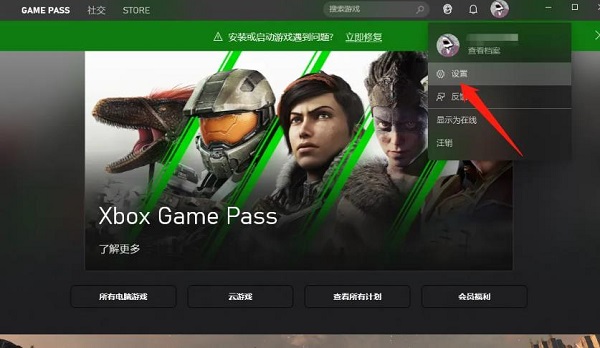
2. Dalam antara muka tetingkap yang dibuka, klik pilihan "Umum" di lajur kiri.
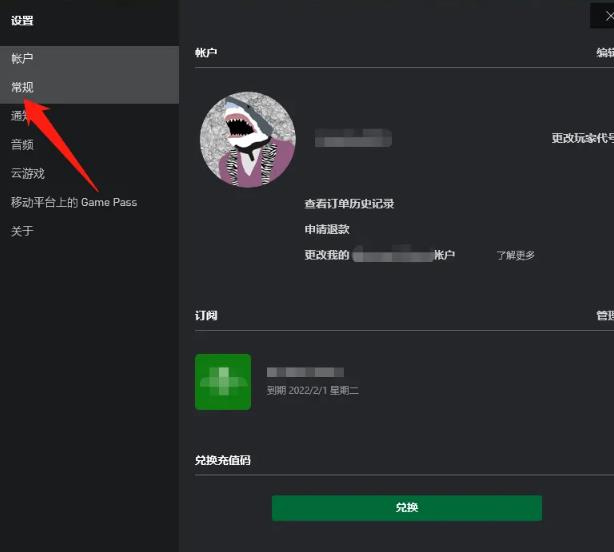
3 Kemudian cari "Kebenaran luar talian didayakan" di sebelah kanan, dan akhirnya tandai kotak kecil di sebelah kanan untuk memasuki mod luar talian. .
Resolusi komputer Dikunci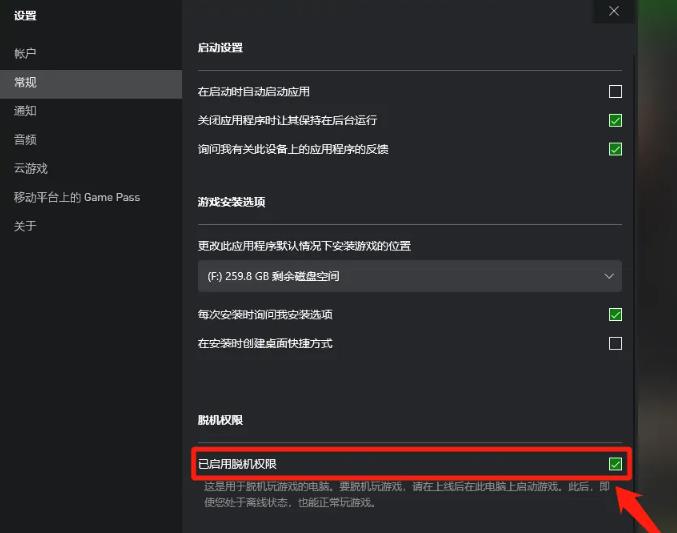
Ganti fon lama
| Kursor tetikus tiba-tiba menjadi lebih besar | |||
| dimulakan secara automatik, modul permulaan Xizhi dimulakan secara automatik | Lihat konfigurasi komputer maklumat | Win32 pemuatan dinamik dll | Penyelesaian fon tidak jelas |
| Ikon desktop sistem memaparkan nombor | tetapan input lalai | Ikon kaedah input hilang | Keputusan ujian Memori Menang 10 |
Atas ialah kandungan terperinci Cara membuat apl Xbox bermain permainan di luar talian dalam Windows 10. Untuk maklumat lanjut, sila ikut artikel berkaitan lain di laman web China PHP!

Alat AI Hot

Undresser.AI Undress
Apl berkuasa AI untuk mencipta foto bogel yang realistik

AI Clothes Remover
Alat AI dalam talian untuk mengeluarkan pakaian daripada foto.

Undress AI Tool
Gambar buka pakaian secara percuma

Clothoff.io
Penyingkiran pakaian AI

AI Hentai Generator
Menjana ai hentai secara percuma.

Artikel Panas

Alat panas

Notepad++7.3.1
Editor kod yang mudah digunakan dan percuma

SublimeText3 versi Cina
Versi Cina, sangat mudah digunakan

Hantar Studio 13.0.1
Persekitaran pembangunan bersepadu PHP yang berkuasa

Dreamweaver CS6
Alat pembangunan web visual

SublimeText3 versi Mac
Perisian penyuntingan kod peringkat Tuhan (SublimeText3)

Topik panas
 1377
1377
 52
52
 Pemulihan Sistem menggesa bahawa anda mesti mendayakan perlindungan sistem pada pemacu ini
Jun 19, 2024 pm 12:23 PM
Pemulihan Sistem menggesa bahawa anda mesti mendayakan perlindungan sistem pada pemacu ini
Jun 19, 2024 pm 12:23 PM
Komputer mempunyai titik pemulihan dan apabila sistem dipulihkan, ia menggesa "Anda mesti mendayakan perlindungan sistem pada pemacu ini Ini biasanya bermakna fungsi perlindungan sistem tidak dihidupkan." Perlindungan sistem ialah ciri yang disediakan oleh sistem pengendalian Windows yang boleh mencipta titik pemulihan sistem untuk menyandarkan fail dan tetapan sistem. Dengan cara itu, jika berlaku masalah, anda boleh kembali ke keadaan sebelumnya. Apabila sistem gagal dan anda tidak boleh memasuki desktop untuk memulakannya, anda hanya boleh mencuba kaedah berikut: Penyelesaian Masalah-Pilihan Lanjutan-Perintah Prompt Perintah 1 netstartvssrstrui.exe/offline:C:\windows=active Perintah 2 cd%windir%\ system32 \configrenSYSTEMsy
 Apakah yang perlu saya lakukan jika win10 tidak menukar antara muka log masuk Win10 tidak mempunyai pilihan untuk menukar pengguna
Jun 25, 2024 pm 05:21 PM
Apakah yang perlu saya lakukan jika win10 tidak menukar antara muka log masuk Win10 tidak mempunyai pilihan untuk menukar pengguna
Jun 25, 2024 pm 05:21 PM
Masalah yang mungkin dihadapi oleh pengguna Windows 10 ialah mereka tidak dapat mencari pilihan pengguna suis pada antara muka log masuk Jadi apakah yang perlu saya lakukan jika tiada pilihan pengguna suis pada antara muka log masuk win10? Biarkan laman web ini memberi pengguna penjelasan terperinci tentang masalah tidak menukar pilihan pengguna dalam antara muka log masuk win10. Penyelesaian terperinci kepada masalah menukar pilihan pengguna pada antara muka log masuk win10: Semak tetapan akaun pengguna: Pertama, pastikan anda mempunyai berbilang akaun pengguna pada komputer anda dan akaun ini didayakan. Anda boleh menyemak dan mendayakan akaun dengan mengikuti langkah berikut: a. Tekan kekunci Win+I untuk membuka Tetapan dan pilih "Akaun". b. Pilih "Keluarga & Lain-lain" atau &ld dalam bar navigasi kiri
 Windows tidak boleh memulakan Ralat perkhidmatan Audio Windows 0x80070005
Jun 19, 2024 pm 01:08 PM
Windows tidak boleh memulakan Ralat perkhidmatan Audio Windows 0x80070005
Jun 19, 2024 pm 01:08 PM
Komputer lelaki itu muncul: Windows tidak boleh memulakan perkhidmatan WindowsAudio (terletak pada komputer tempatan). Ralat 0x8007005: Akses ditolak. Keadaan ini biasanya disebabkan oleh kebenaran pengguna Anda boleh mencuba kaedah berikut untuk membetulkannya. Kaedah 1: Ubah suai pendaftaran untuk menambah kebenaran melalui pemprosesan kelompok, buat dokumen teks baharu pada desktop, simpannya sebagai .bat dan klik kanan pentadbir untuk pergi jauh. Echo ===========================EchoProcessingRegistryPermission.Sila tunggu...Echo================ == ========subinacl/subkey
 Mitos Hitam: Wukong mungkin datang ke Xbox tidak lama lagi, Microsoft mengeluarkan kenyataan
Aug 25, 2024 pm 09:30 PM
Mitos Hitam: Wukong mungkin datang ke Xbox tidak lama lagi, Microsoft mengeluarkan kenyataan
Aug 25, 2024 pm 09:30 PM
Tidak lama selepas Mitos Hitam: Wukong dikeluarkan pada 19 Ogos, permainan itu berjaya memecahkan beberapa rekod di Steam. Permainan pemain tunggal yang paling kerap dimainkan dengan penarafan 10/10 yang mengagumkan di Steam, kini tersedia untuk dimuat turun dan dimainkan pada Windows PC dan
 Apa yang perlu dilakukan jika Pengurus Tugas Win10 ranap Bagaimana untuk membetulkan ranap Pengurus Tugas Win10?
Jun 25, 2024 pm 04:31 PM
Apa yang perlu dilakukan jika Pengurus Tugas Win10 ranap Bagaimana untuk membetulkan ranap Pengurus Tugas Win10?
Jun 25, 2024 pm 04:31 PM
Hello semua, pernahkah anda menghadapi situasi di mana Windows 10 Task Manager terus ranap? Fungsi ini banyak membantu kami, membolehkan kami melihat semua tugas yang dijalankan dengan cepat, yang sangat mudah digunakan, bukan? Walau bagaimanapun, beberapa rakan mengatakan bahawa mereka menghadapi masalah ini dan tidak tahu cara menyelesaikannya, jadi izinkan saya berkongsi dengan anda penyelesaian khusus! Penyelesaian kepada ranap Pengurus Tugas Win10 1. Pertama, tekan dan tahan kekunci "Win" + "R" pada papan kekunci untuk membuka Run, masukkan "regedit" dan tekan kekunci Enter. 2. Kembangkan folder dan cari "HKEY_CURRENT_USERSoftwareMicros
 Apakah yang perlu saya lakukan jika tiada peringatan timbul untuk acara kalendar dalam Win10 Bagaimana untuk memulihkan jika peringatan acara kalendar hilang dalam Win10?
Jun 09, 2024 pm 02:52 PM
Apakah yang perlu saya lakukan jika tiada peringatan timbul untuk acara kalendar dalam Win10 Bagaimana untuk memulihkan jika peringatan acara kalendar hilang dalam Win10?
Jun 09, 2024 pm 02:52 PM
Kalendar boleh membantu pengguna merekodkan jadual anda dan juga menetapkan peringatan Walau bagaimanapun, ramai pengguna bertanya apa yang perlu dilakukan jika peringatan acara kalendar tidak muncul dalam Windows 10? Pengguna boleh menyemak status kemas kini Windows dahulu atau mengosongkan cache Windows App Store untuk melaksanakan operasi. Biarkan tapak ini dengan teliti memperkenalkan kepada pengguna analisis masalah peringatan acara kalendar Win10 yang tidak muncul. Untuk menambah acara kalendar, klik program "Kalendar" dalam menu sistem. Klik butang kiri tetikus pada tarikh dalam kalendar. Masukkan nama acara dan masa peringatan dalam tetingkap pengeditan, dan klik butang "Simpan" untuk menambah acara. Menyelesaikan masalah peringatan acara kalendar win10 tidak muncul
 Apakah yang perlu saya lakukan jika kata laluan Win10 saya tidak memenuhi keperluan dasar kata laluan Apa yang perlu dilakukan jika kata laluan komputer saya tidak memenuhi keperluan dasar?
Jun 25, 2024 pm 04:59 PM
Apakah yang perlu saya lakukan jika kata laluan Win10 saya tidak memenuhi keperluan dasar kata laluan Apa yang perlu dilakukan jika kata laluan komputer saya tidak memenuhi keperluan dasar?
Jun 25, 2024 pm 04:59 PM
Dalam sistem Windows 10, dasar kata laluan ialah satu set peraturan keselamatan untuk memastikan kata laluan yang ditetapkan oleh pengguna memenuhi keperluan kekuatan dan kerumitan tertentu Jika sistem menggesa bahawa kata laluan anda tidak memenuhi keperluan dasar kata laluan, ini biasanya bermakna anda kata laluan tidak memenuhi keperluan yang ditetapkan oleh piawaian Microsoft untuk kerumitan, panjang atau jenis aksara, jadi bagaimana ini boleh dielakkan? Pengguna boleh terus mencari dasar kata laluan di bawah dasar komputer tempatan untuk melaksanakan operasi. Mari lihat di bawah. Penyelesaian yang tidak mematuhi spesifikasi dasar kata laluan: Tukar panjang kata laluan: Mengikut keperluan dasar kata laluan, kami boleh cuba meningkatkan panjang kata laluan, seperti menukar kata laluan 6 digit asal kepada 8 digit atau lebih lama. Tambah aksara khas: Dasar kata laluan selalunya memerlukan kemasukan aksara khas seperti @, #, $, dsb. saya
 Windows tidak boleh mengakses peranti, laluan atau fail yang ditentukan
Jun 18, 2024 pm 04:49 PM
Windows tidak boleh mengakses peranti, laluan atau fail yang ditentukan
Jun 18, 2024 pm 04:49 PM
Komputer rakan mempunyai kesalahan sedemikian Apabila membuka "PC ini" dan fail pemacu C, ia akan menggesa "Explorer.EXE Windows tidak boleh mengakses peranti, laluan atau fail yang ditentukan. Anda mungkin tidak mempunyai kebenaran yang sesuai untuk mengakses projek. " Termasuk folder, fail, Komputer ini, Tong Kitar Semula, dsb., klik dua kali akan muncul tetingkap sedemikian, tetapi adalah perkara biasa untuk membukanya dengan mengklik kanan. Ini disebabkan oleh kemas kini sistem Jika anda juga menghadapi situasi ini, editor di bawah akan mengajar anda cara menyelesaikannya. 1. Buka editor pendaftaran Win+R dan masukkan regedit, atau klik kanan menu mula untuk menjalankan dan masukkan regedit 2. Cari registri "Computer\HKEY_CLASSES_ROOT\PackagedCom\ClassInd";



